Bienvenidos! Si eres usuario de Discord, probablemente te hayas encontrado con el problema de que desde la última actualización no puedes detener la aplicación de forma convencional. Si este es tu caso, ¡estás en el lugar correcto! En este artículo te mostraremos algunas soluciones para detener Discord de manera efectiva. A continuación, responderemos a las preguntas más frecuentes sobre este tema.
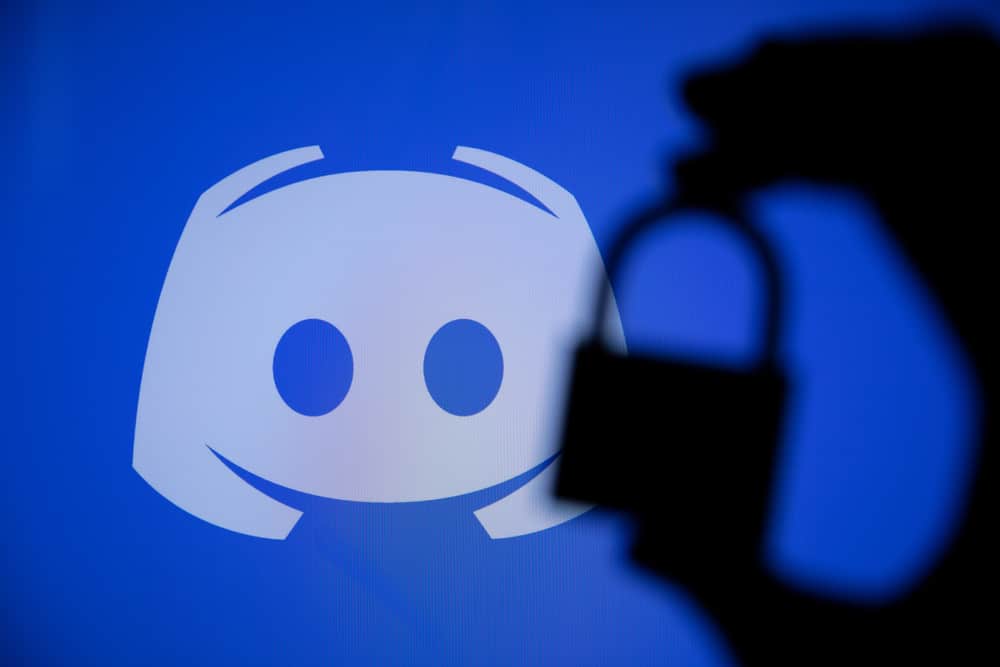
estas cansado de Discord ¿Se actualiza automáticamente cada vez que lo abres o durante el arranque?
Discord tiene actualizaciones frecuentes; cada vez que lo abre, especialmente en un escritorio, primero busca actualizaciones disponibles.
Puede enojarse rápidamente con la forma en que la búsqueda de actualizaciones ralentiza el rendimiento de su sistema y hace que Discord tardar más en empezar.
Bueno, tienes una opción para deshabilitar Discord de la actualización.
Usted puede parar Discord de actualizarse en su teléfono móvil y una computadora de escritorio.
Para Android, deshabilite “Habilitar actualización automática” junto a Discord.
Para iOS, deshabilite las “Descargas automáticas” para Discord.
Para el escritorio, abra el Discord carpeta y acceda a la aplicación “Actualizar”. Haga clic derecho sobre él y abra sus propiedades. Una vez que lo haga, ubique la sección de atributos en la parte inferior y haga clic en la opción “Solo lectura”.
Discutiremos las diferentes formas de detener Discord de actualizarse en dispositivos móviles y de escritorio. Aún así, veremos cómo parar Discord desde la apertura en el arranque del sistema en el escritorio. ¡Quedarse!
Por que Discord ¿Actualizarse a sí mismo?
Discord se encuentra entre las principales plataformas de mensajería instantánea con las comunidades más grandes. Discord permite que las personas interactúen en los servidores, y un servidor puede tener miles de miembros. Por eso, Discord sigue recibiendo nuevas actualizaciones para admitir nuevas funciones y corregir errores.
Estas muchas actualizaciones hacen Discord busque la última versión de la aplicación cada vez que la inicie.
Aunque las actualizaciones funcionan a su favor, pueden volverse molestos cada vez que tienen que esperar a que se cargue una actualización antes de usar Discord.
Por lo tanto, muchos usuarios están buscando una manera de detener Discord de la actualización.
Cómo detener Discord de Actualización
cuando no puedes soportar Discord actualizándose, deshabilite las actualizaciones en su teléfono o escritorio.
¡Echar un vistazo!
Desactivar Discord Actualización en el escritorio
- Abre el Ejecutar cuadro de diálogo presionando el botón Windows tecla + R en tu escritorio.
- Tipo
%localappdata%en la ventana del cuadro de diálogo abierto, luego presione el botón ingresar llave. - al aire libre ventana del explorador de archivosencontrar Discord y ábralo haciendo clic en él.
- Localiza el “actualizar” aplicación y botón derecho del ratón en eso.
- Haga clic en la opción de “propiedades”.
- Abre el “General” pestaña en la ventana de propiedades.
- Haga clic en el casilla de verificación al lado de “Solo lectura” opción en la parte inferior.
- Por último, haga clic en el “Aplicar” botón para guardar los cambios.
Con ese, Discord no se actualizará automáticamente sin su consentimiento.
Desactivar Discord Actualización en el móvil
Para Android
Puede elegir deshabilitar las actualizaciones automáticas para todas las aplicaciones para Discord solo.
Aquí se explica cómo deshabilitar las actualizaciones para todas las aplicaciones.
- Abre el Tienda de juegos solicitud.
- Haga clic en su icono de perfil en la cima.
- Clickea en el ajustes opción.
- Toque en el “Preferencias de red” opción.
- Toque en el “Actualización automática” opción y haga clic en el “No actualizar automáticamente las aplicaciones” opción.
Para deshabilitar las actualizaciones de Discord solo.
- Abre el Tienda de juegos solicitud.
- Toque en el barra de búsqueda y tipo Discord.
- Haga clic en él para abrir su página de aplicación.
- Toque en el tres puntos en la cima.
- Deshabilitar el “Habilitar actualización automática” opción.
Eso es todo. Ha inhabilitado las actualizaciones automáticas para Discord.
para iOS
Su mejor opción es deshabilitar las actualizaciones automáticas para las aplicaciones instaladas. Puede deshabilitar una aplicación.
Entonces, abre Tienda de aplicaciones, localizar el “Actualizaciones automáticas” y deshabilite la opción para “Actualizaciones de la aplicación”.
Discord no se actualizará automáticamente de nuevo.
Cómo detener Discord de Apertura a Puesta en Marcha
Discord se abre automáticamente cada vez que enciende su computadora. Esta apertura automática de Discord puede volverse molesto, especialmente si no planea usar Discord en ese momento.
Siga estos pasos para desactivar la función:
- Abre tu Discord solicitud.
- Encuentra el icono de engranaje abrir “Ajustes de usuario” en el fondo.
- En la página de configuración, haga clic en la opción para “Windows ajustes”.
- Desmarque la opción de “Abierto Discord” A la derecha.
Discord no se volverá a abrir automáticamente cuando se inicie la computadora.
Conclusión
Discord se actualiza automáticamente cuando lo abre a menos que deshabilite esta función.
Esta guía ha cubierto las diferentes formas de deshabilitar Discord de la actualización automática.
Además, hemos visto los pasos para usar el teléfono móvil y el escritorio.
Ahora puedes parar Discord de buscar actualizaciones cada vez que siga los pasos presentados.
Error 403 The request cannot be completed because you have exceeded your quota. : quotaExceeded
